热门标签
热门文章
- 1王道数据结构——线性表和单链表操作_王道数据结构相线性表和链表
- 2使用Flink实现MySQL到Kafka的数据流转换_flink 消费mysql到kafka
- 3天池NLP新闻文本分类学习赛心得-Task2_新闻文本分类项目难吗
- 4专访微软战略安全官裔云天:做好网站安全的纵深防御
- 5Nat. Rev. Genet. | 通过可解释人工智能从深度学习中获得遗传学见解
- 62024年最新猿创征文|我的技术成长之路&;&;C++_c++抽奖程序,2024年最新从零开始学大数据开发编程
- 72024简约唯美的个人引导页源码
- 8Hadoop伪分布式集群搭建_在sbin目录中vim start-dfs.sh
- 9软件测试中年危机?30岁大关?“我“该如何破局...
- 10机器学习-KNN最近邻算法原理及实践_knn算法实验原理
当前位置: article > 正文
开发工具VS Code官网下载速度慢的解决方案_vscode官网下载特别慢咋办
作者:小惠珠哦 | 2024-07-09 21:25:58
赞
踩
vscode官网下载特别慢咋办
Visual Studio Code(简称 VS Code)是我们在做编程开发时常用的开发工具,它具有轻量级、免费、多插件扩展等有点,但是在官网进行下载的时候下载速度特别慢,今天在这里给大家2种解决方案可提高下载速度。
下载步骤:
1.访问 https://code.visualstudio.com/ 地址进入 VS Code 的官网,选择你使用的电脑的操作系统对应的 Stable 版本。

2.点击右侧的“下载”按钮调出浏览器自带的下载工具窗口(这里本人使用的是Windows x64为例进行下载)。

3.①可以使用默认的文件名、②可以选择下载后文件的存放位置、③点击“下载”按钮进行下载。

4.可以看到最初的下载速度只有 几十KB/s,下载个几十秒速度慢慢就变成 0 了。
解决方案一:修改下载地址改为国内的cdn镜像进行下载。
1.选中当前下载任务,点击鼠标右键、选择“复制链接地址”,将地址粘贴到文本编辑器中。
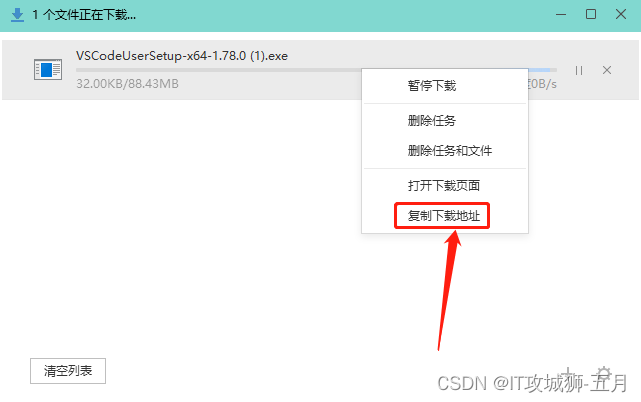
2.将官网地址中的 https://az764295.vo.msecnd.net 前缀修改成 https://vscode.cdn.azure.cn。

3.将浏览器下载工具中旧的下载任务删除,复制修改后的地址重新新建下载任务。

4.粘贴地址后会自动填充下载的文件名和默认的存放地址,点击下载按钮进行下载即可。

5.可以看到下载速度大幅度提升,下载完毕去快乐的安装然后码代码吧!

解决方案二:使用迅雷代替浏览器自带的工具进行下载
这里有两种操作方式:
方式一
1.在网页中进行“下载步骤2”调出浏览器下载工具时选择使用“迅雷”进行下载,而不是选择使用浏览器自带的下载工具进行下载,前提是你的电脑已经安装了迅雷,并且关联了对应的浏览器下载功能。

2.使用迅雷进行下载的速度相比浏览器自带的工具会稍快一丢丢,且下载几十秒以后速度降低了,但是不会像浏览器自带的下载工具那样断掉下载了,进度还是会一点一点继续的,你可以慢慢慢慢慢等。

方式二
将修改为国内cdn镜像的下载地址复制后手动打开迅雷,在迅雷中新建下载任务进行下载。


可以看到下载的速度相比较官网的下载速度要快上很多,下载完成去快乐吧!
声明:本文内容由网友自发贡献,不代表【wpsshop博客】立场,版权归原作者所有,本站不承担相应法律责任。如您发现有侵权的内容,请联系我们。转载请注明出处:https://www.wpsshop.cn/w/小惠珠哦/article/detail/803706
推荐阅读
相关标签


